Aktyn - W Finanse - Księgowość
|
|
|
- Milena Mazur
- 8 lat temu
- Przeglądów:
Transkrypt
1 Aktyn - W Finanse - Księgowość wersja 2.1 Podręcznik Użytkownika River Sp. z o.o Kraków, ul. Juliusza Lea 210 B; tel. (0-12) , fax. (0-12) , info@aktyn.pl
2 W skład pakietu Aktyn W Fk wchodzą: CD-ROM z instalacyjną wersją programu Zabezpieczenie (dyskietka autoryzacyjna lub klucz sprzętowy) Podręcznik Użytkownika Karta Gwarancyjna Karta Zgłoszenia Użytkownika Gwarancja Producenta obejmuje m. in. nieodpłatne udostępnianie uaktualnień Programu w ramach używanej wersji oraz telefoniczną pomoc techniczną (Hot-line). Warunkiem skorzystania z uprawnień przysługujących w ramach gwarancji jest przesłanie na adres producenta wypełnionej Karty Zgłoszenia Użytkownika. Maj Aktyn W Programy wspomagające zarządzanie
3 Spis treści: CZĘŚĆ PIERWSZA: WDROŻENIE SYSTEMU...7 ANALIZA...8 Organizacja obiegu dokumentów księgowych...9 ZASADY RACHUNKOWOŚCI...10 Metody prowadzenia ksiąg...10 Plan kont...10 Analityka...11 Grupowanie dowodów księgowych...11 Zestawienia i raporty finansowo-księgowe...12 Współpraca z innymi systemami...12 ZANIM ZACZNIEMY PRACĘ Z PROGRAMEM...13 CZĘŚĆ DRUGA: AKTYN W FK DLA WINDOWS...14 Instalacja na pojedynczym komputerze...14 Instalacja serwera baz danych InterBase...14 Instalacja programu Aktyn W Fk...15 Autoryzacja programu...18 Autoryzacja przy pomocy dyskietki...18 Koniecznie przeczytaj przed rozpoczęciem autoryzacji!...18 Autoryzacja z programu Aktyn W FK...19 Autoryzacja przy pomocy klucza sprzętowego...19 Autoryzacja w Windows 2000/NT...20 Kod gwarancyjny...20 Ograniczenia wersji demonstracyjnej...21 PRZYGOTOWANIE SYSTEMU AKTYN W FK DO PRACY...21 Utworzenie bazy danych firmy...21 Pierwsze uruchomienie programu...23 Deklarowanie Użytkowników i przydzielanie uprawnień...26 Konfiguracja systemu...29 Dane Firmy...29 Rok obliczeniowy...31 Struktura organizacyjna firmy...31 Stawki VAT...34 Tabela odsetek...36 Ustawienia...37 Połączenia...40 Ustalenie okresów księgowych...41 Deklarowanie planu kont syntetycznych...42 Zakładanie kont analitycznych...44 Budżet...47 Konta korespondujące...48 Rejestry księgowe - grupowanie dokumentów...49 Finanse-Księgowość 3
4 Definiowanie wzorców księgowań...53 Definiowanie wzorców księgowania dokumentów...57 Konfiguracja rejestrów VAT...60 Kontrahenci...61 Konfiguracja importu danych...65 Import danych z systemu sprzedaży Aktyn...65 Definiowanie importu dokumentów z Aktyna...65 Definiowanie wzorców księgowania dla importu z Aktyna...66 Definiowanie sposobów księgowania (tworzenie kluczy)...81 Rozliczenie towarów w drodze i dostaw niefakturowanych...92 Raporty kasowe i bankowe...93 Kompensaty...96 Zakup kosztów PZ - Koszty...97 Produkcja i dekompletacja...98 Pozostałe ustawienia...99 Typy dokumentów importowych...99 Import kontrahentów Program AK2FK Katalog z danymi plików importowych Przeksięgowania - budowanie automatu księgowego Nowy automat księgowy Przykłady funkcji dostępnych w automacie księgowym Instrukcje Modyfikacja automatu księgowego CZĘŚĆ TRZECIA: OBSŁUGA PROGRAMU PASKI NARZĘDZI CZYLI KORZYSTANIE Z IKON GŁÓWNE OKNO PROGRAMU AKTYN W FK Administracja Profile użytkownika Konfiguracja Środowisko pracy Autoryzacja Kartoteki Plan kont Zakładka Konfiguracja Zakładka Salda kont Zakładka Budżety Zakładka Konta korespondujące Kontrahenci Księgowania Nowy dokument Rejestr bezdowodowy Rejestr jednodowodowy Aktyn W Programy wspomagające zarządzanie
5 Rejestr wielodowodowy Korzystanie z wzorców księgowania dokumentów Notatnik Lista dokumentów Import danych Import danych z systemu sprzedaży Aktyn Import danych z programu Środki Trwałe Operacje okresowe Zamknięcie miesiąca Bilans otwarcia Zamknięcie roku Wydruki BO i BZ Rozrachunki Lista rozrachunków Lista pozycji rozrachunków Wyszukiwanie rozrachunków Rozliczenie czyli zapłaty do rozrachunków Zestawienie rozrachunków Potwierdzenia sald Rozliczanie rozrachunków Operacje na rozrachunkach Wezwanie do zapłaty Noty odsetkowe Przelewy Wydruk listy rozrachunków Ewidencja VAT Lista faktur Rejestry VAT Zestawienia danych Księga główna Zestawienie obrotów i sald Dziennik dokumentów Sprawozdania finansowe Kopiowanie z poprzedniego roku Przygotowywanie sprawozdań na bazie gotowych skryptów Samodzielne przygotowywanie sprawozdań od podstaw Modyfikowanie skryptu Funkcje Instrukcje warunkowe Pętle Sprawdzanie poprawności skryptu Okno projektu sprawozdania Sprawozdania predefiniowane Finanse-Księgowość 5
6 Raporty użytkownika Okno podglądu wydruku DODATKI MODUŁ ADMINISTRATOR Dane Archiwizacja Odtwarzanie Aktualizacja uprawnień Użytkownicy Firmy Nowa Firma czyli tworzymy bazę danych Lista firm ARCHIWIZATOR Przygotowanie automatycznej archiwizacji PRZENOSZENIE ŻETONU AUTORYZACYJNEGO ZA POŚREDNICTWEM PROGRAMU CCMOVE KONWERSJA DANYCH Konwersja danych z wersji SFK Konwersja danych z wersji FK KONWERSJA DANYCH BILANSU OTWARCIA ORAZ ROZRACHUNKÓW Z SYSTEMU F/K 3.40 I F/K WZORCOWY PLAN KONT BILANS RACHUNEK ZYSKÓW I STRAT STRUKTURA SYSTEMU AKTYN W FK SKRÓTY KLAWIATUROWE W AKTYN W FK Aktyn W Programy wspomagające zarządzanie
7 CZĘŚĆ PIERWSZA: WDROŻENIE SYSTEMU Program, który właśnie Państwo zakupiliście jest nowoczesnym systemem finansowoksięgowym przeznaczonym do prowadzenia ewidencji ksiąg handlowych. Jest to najmłodsze dziecko w naszej aktynowej rodzinie programów wspomagających zarządzanie firm rodzinie, która pojawiła się na polskim rynku przeszło dziesięć lat temu. Cieszymy się, że możemy przekazać Państwu program spełniający wszelkie wymogi nowoczesnej rachunkowości, wychodzący naprzeciw oczekiwaniom osób na co dzień zajmujących się księgowością i finansami firmy. Działalność gospodarcza może przynieść określone efekty tylko wtedy, gdy u jej podstaw leży rzetelna i dokładna orientacja o stanie i ruchu zaangażowanych w nią środków, przebiegu procesów gospodarczych oraz osiąganych wynikach ekonomicznych. Umożliwia to dobrze zorganizowany, sprawnie działający system ewidencji gospodarczej obejmującej majątek i działalność podmiotu gospodarującego. Uwaga: Niniejsza instrukcja nie jest podręcznikiem do nauki księgowości. Wobec powyższego, nie wyjaśnia zasad dekretacji, tworzenia planu kont, metod rozliczania kosztów itp., natomiast zawiera wystarczający opis wszystkich elementów programu pod względem jego obsługi oraz pewne przykłady obrazujące mechanizmy niezbędne do wykonania przez program zadanych operacji finansowo-księgowych. Zakładamy, że otrzymując niniejszą instrukcję obsługi programu zapoznacie się z nią Państwo w taki sposób, aby samodzielnie i swobodnie poruszać się w poszczególnych opcjach systemu. Zanim jednak do tego dojdzie, musimy najpierw poczynić odpowiednie przygotowania, czyli mówiąc krótko wdrożyć nowy system. Wdrożenie systemu finansowo-księgowego jest zadaniem trudnym i odpowiedzialnym, zarówno dla osoby wdrażającej program, jak i użytkownika czyli w tym przypadku służb księgowych. Proces wdrażania systemu jest procesem złożonym, wymagającym od osób biorących w nim udział pełnego zaangażowania i dyscypliny. Od samego początku wdrażania systemu niezbędna jest skrupulatna kontrola wszystkich przeprowadzanych działań, dokumentowanie zmian na poszczególnych etapach i konsekwentne przestrzeganie ustalonych procedur postępowania. Z pewnością niejedna osoba czytająca ten podręcznik miała już do czynienia z oprogramowaniem finansowoksięgowym (wielu z Państwa pracowało chociażby na naszych wcześniejszych programach działających pod kontrolą DOS-u) i doskonale zdaje sobie sprawę jak ważne i potrzebne jest prawidłowe przygotowanie procesu wdrożenia nowego systemu. Finanse-Księgowość 7
8 Mamy jednak również świadomość, że wśród użytkowników, czytających te słowa są i tacy, którzy z tego typu oprogramowaniem komputerowym spotykają się po raz pierwszy i w nowych dla siebie warunkach mogą czuć się niezbyt pewnie. Liczymy, że zamieszczone poniżej podpowiedzi i wskazówki przydadzą się w równym stopniu jednym i drugim pierwszym dla przypomnienia, drugim ku nauce... Proponujemy, aby wdrażanie nowego systemu zacząć od stworzenia przemyślanego planu postępowania, opartego na następujących zasadach: analiza dotychczasowej struktury firmy i systemu ewidencji rozplanowanie poszczególnych działań wdrożeniowych wdrożenie czyli przygotowanie systemu Aktyn W FK do pracy przeprowadzenie testów wstępnych uruchomienie systemu szkolenie personelu obsługującego program Ważne! Rzeczą niezwykle istotną jest systematyczne dokumentowanie wszystkich podejmowanych działań mających jakikolwiek związek z wdrażaniem nowego systemu począwszy już od pierwszych chwil procesu wdrażania. Dotyczy to zarówno planów, pomysłów, analiz, koncepcji, jak również wszystkich podejmowanych decyzji i procesów będących ich wynikiem. Rzetelna, od samego początku prowadzona dokumentacja będzie stanowić w przyszłości podstawę, ramy naszego systemu pozwalające odtworzyć dokonane zmiany na każdym etapie wdrażania, wykrycie i eliminację ewentualnych błędów, dalsze zmiany i modyfikacje systemu. Zadanie prowadzenia takiej dokumentacji najlepiej powierzyć jednej osobie, która na bieżąco będzie kontrolować i sprawować pieczę nad całym gromadzonym materiałem. ANALIZA Jest to pierwszy etap wdrożenia systemu finansowo księgowego. Analiza poprzedzająca wdrożenie systemu powinna obejmować następujące zagadnienia: organizacja obiegu dokumentów księgowych 8 Aktyn W Programy wspomagające zarządzanie
9 struktura firmy (jej komórki, działy itp.) zależności funkcjonalne w firmie droga i kierunki przepływu dowodów księgowych ustalenie zasad rachunkowości: plan kont syntetycznych plan kont analitycznych grupowanie dowodów księgowych sposoby dekretacji dowodów księgowych metody prowadzenia ksiąg i sposoby rozliczeń zestawienia, sprawozdania i raporty finansowo-księgowe inne zautomatyzowane systemy wspomagające pracę w firmie system zakupów system sprzedaży system analizy i planowania Efektem tak przeprowadzonej analizy powinno być ustalenie jasno sformułowanych oczekiwań wobec nowego systemu oraz zakresu niezbędnych zmian koniecznych do prawidłowej pracy programu. Organizacja obiegu dokumentów księgowych Pierwszym etapem rozpoznania systemu rachunkowości powinno być dokładne przeanalizowanie struktury organizacyjnej firmy pod względem formalnym. Szczególną uwagę należy zwrócić czy jest podzielona na działy, wyodrębnione jednostki (samodzielnie działające w ramach jednej firmy), osobne punkty sprzedaży, inne komórki. Należy naszkicować schemat organizacyjny firmy. Znaleźć się w nim powinny wszystkie komórki, które generują jakiekolwiek dokumenty księgowe. Schemat taki może się okazać niezwykle przydatny, później np. przy imporcie danych z innych programów. Powinniśmy określić jakie są bezpośrednie powiązania pomiędzy występującymi komórkami. Całą istniejącą sytuację możemy opisać w formie komentarza. Po zapoznaniu się z dokumentami jakie są emitowane w poszczególnych komórkach firmy (raporty kasowe, bankowe, raporty sprzedaży, produkcji, przyjęcia do magazynu itd.) możemy graficznie przedstawić schemat obiegu dokumentów w firmie. Finanse-Księgowość 9
10 SKLEP 2 FA, RA, PA PZ MAGAZYN PW PP KASA 2 KASA GŁ. SKLEP 2 FA, RA, PA KASA 2 RK, FA, RA, PA ZASADY RACHUNKOWOŚCI Następstwem zapoznania się z dotychczasowym sposobem funkcjonowania firmy oraz zasadami prowadzonej u Państwa ewidencji księgowej jest wdrożenie czyli dostosowanie posiadanego systemu ewidencji do pracy z programem. Proces przystosowania powinien uwzględniać następujące elementy: Metody prowadzenia ksiąg Ocena dotychczasowego systemu organizacji ewidencji ma na celu wyrobienie sobie obrazu firmy, ale przede wszystkim stanowi podstawę do opracowania nowego układu ewidencji. Plan kont Jest to specyfikacja (wykaz) kont syntetycznych i analitycznych oraz zasad ich tworzenia, zawierająca nazwy kont i przyporządkowane im symbole cyfrowe. W zakresie przygotowania planu kont mieści się: 1. Wykaz kont 2. Komentarz do planu kont zawierający w szczególności: a) strukturę kont (zasady tworzenia kont analitycznych dla określonych kont syntetycznych, określenie jakie wartości są ujmowane na kontach tzn. ilościowe, wartościowe, ilościowo-wartościowe) 10 Aktyn W Programy wspomagające zarządzanie
11 b) zasady rozliczania odchyleń od cen ewidencyjnych oraz zasady rachunku kosztów c) określenie materiałów, których wartość podlega zaliczeniu w koszty bezpośrednio po zakupie lub wytworzeniu we własnym zakresie, oraz produktów gotowych, których wartość podlega zaliczeniu do kosztu własnego sprzedaży d) sposoby ustalania umarzania wyposażenia e) podstawę prawną (Ust. o Rachunkowości z 29 września 1994 Art.4 Ust.2) Opracowując plan kont warto zwrócić uwagę na ich podział logiczny. Proponujemy aby stosowana symbolika była zgodna z wzorcowym planem kont, przygotowanym przez Ministerstwo Finansów, oraz aby struktura kont umożliwiała agregację kwot zawartych w różnych kontach. Agregacja odbywa się za pomocą tzw. maski. Oto przykład: symbol konta nazwa konta strona konta środki transportowe ( winien+ ) umorzenie śr. transport. ( ma ) 0??-7 -maska agregacji = wart. netto środków transportu Analityka System pracuje jako analityczny. Oznacza to, iż wszystkie zapisy wartości liczbowych dla danych kont syntetycznych są umieszczane na kontach analitycznych. Chcąc uzyskać informację o stanie konta syntetycznego komputer sumuje obroty z wszystkich kont analitycznych, położonych niżej w hierarchii od interesującego nas konta syntetycznego. Grupowanie dowodów ksi ęgowych Należy zwrócić uwagę na sposób grupowania dowodów przeznaczonych do księgowania. Istotne jest czy dowody są zgrupowane w sposób umożliwiający zapewnienie: chronologii - operacje gospodarcze ujmowane są bieżąco w kolejności daty ich dokonania, co najmniej z podziałem na poszczególne okresy sprawozdawcze (miesiące). Odzwierciedleniem chronologii jest dziennik. Finanse-Księgowość 11
12 - środki trwałe, wyposażenie oraz zapasy materiałów, towarów i produktów gotowych objęte są ewidencją ilościowo-wartościową w kolejności dni przychodów i rozchodów - stan, przychody i rozchody gotówki w kolejnych dniach, ujmuje się bieżąco w prowadzonych raportach kasowych, czyli dokonuje się ich rejestracji w tym samym dniu, w którym zostały dokonane - istnieje możliwość stwierdzenia powiązania zapisów księgowych z dowodami księgowymi, na podstawie których zostały dokonane (dekret dokumentu zawiera w sobie informację o dowodzie źródłowym) systematyczności należy ujmować dowody w takich przekrojach, które zapewniają jednoznaczne ustalenie wartości: - majątku obrotowego, w tym stanów: środów pieniężnych środków rzeczowych należności i roszczeń innych składników majątku firmy zobowiązań i kredytów funduszy zasadniczych i specjalnych - wysokości ponoszonych kosztów, osiąganych przychodów, strat i zysków nadzwyczajnych oraz innych elementów wyniku finansowego - inne dane niezbędne do ustalenia jasnego i rzetelnego obrazu stanu i sytuacji finansowej, a także dane do wszelkich rozliczeń z budżetem. kompletności dowodów powinny one być tak grupowane i i archiwizowane, aby umożliwić stwierdzenie, że w księgach ujęte zostały wszystkie dowody. Zestawienia i raporty finansowoksięgowe Należy określić czy w księgowości powstają jakieś zestawienia lub raporty finansowe poza tymi sporządzanymi obowiązkowo. Współpraca z innymi systemami Program Aktyn W FK posiada możliwość bezpośredniego importu danych z innych naszych programów takich jak Aktyn i Środki Trwałe. Mamy jednakże świadomość, że niekoniecznie musicie Państwo pracować na którymś z naszych programów magazynowych. Może być tak, że posiadacie osobny system wspomagający ewidencję zakupów czy sprzedaży. W takim przypadku należy ocenić przydatność posiadanych systemów ewidencji pod kątem importu danych do Aktyn W FK, np. z plików 12 Aktyn W Programy wspomagające zarządzanie
13 tekstowych. Możecie oczywiście zrezygnować Państwo z tych systemów, na rzecz któregoś z naszych programów lub podjąć próbę indywidualnego przystosowania posiadanych aplikacji do pracy z naszym programem finansowo-księgowym. ZANIM ZACZNIEMY PRACĘ Z PROGRAMEM Zanim uruchomimy system po raz pierwszy należy określić wszystkie wymagane parametry, utworzyć bazy danych i zdefiniować poszczególne moduły programu. Osobnym zagadnieniem jest odpowiednie przygotowanie (przeszkolenie) personelu obsługującego program, by mógł swobodnie i samodzielnie poruszać się w wybranych opcjach systemu. W pierwszych dniach pracy z systemem radzimy traktować go jak program treningowy na Liście Firm znajduje się firma demo, na której radzimy ćwiczyć poszczególne operacje. Osoby mające pracować na co dzień z programem powinny wypróbować w jaki sposób korzystać z danej opcji menu, dowiedzieć się co jest wynikiem jej działania i co dzięki temu można osiągnąć. + Sposób korzystania z programu oraz opis wszystkich wspomnianych wyżej elementów znajdziecie Państwo na dalszych stronach niniejszej instrukcji. Finanse-Księgowość 13
14 CZĘŚĆ DRUGA: AKTYN W FK DLA WINDOWS Instalacja na pojedynczym komputerze W przypadku posiadania jednego stanowiska komputerowego, instalacja programu Aktyn W FK składa się z dwóch niezależnych etapów: instalacji serwera InterBase oprogramowania umożliwiającego obsługę baz danych instalacji programu Aktyn W FK Instalacja serwera baz danych InterBase Po włożeniu płyty z programem do napędu CD-ROM przechodzimy do katalogu InterBase a następnie uruchamiamy instalację wybierając plik Setup.exe. Na monitorze pojawia się okno powitalne typowego kreatora instalacji, który przy niewielkim udziale użytkownika, w szybki i łatwy sposób prowadzi nas przez poszczególne etapy instalowania programu. Z uwagi na fakt, że opisywana instalacja dotyczy pojedynczego stanowiska komputerowego, na którym muszą się znaleźć wszystkie wymagane do pracy z programem Aktyn W FK komponenty serwera InterBase, poświęćmy chwilkę na omówienie okna, w którym określamy parametry naszej instalacji. 14 Aktyn W Programy wspomagające zarządzanie
15 Domyślnie, w oknie wyboru składników wszystkie komponenty pojawiają się jako zaznaczone to użytkownik decyduje, które z nich usunąć, a które pozostawić. W naszym konkretnym przypadku tj. instalacji na pojedynczym komputerze, należy zwrócić szczególną uwagę na dwa pierwsze komponenty: InterBase Server i InterBase Client. Uwaga: W żadnym wypadku nie należy rezygnować z komponentów InterBase Server i InterBase Client gdyż są niezbędne do prawidłowej pracy programu! My, ze swej strony, dodatkowo zalecamy pozostawienie dwóch następnych składników: Command-line tools i Graphical tool. Pierwszy z nich umożliwia wprowadzanie poleceń z linii komend zaś drugi pozwala na wygodne administrowanie bazami danych. Następnie akceptujemy lub zmieniamy proponowaną ścieżkę dostępu do katalogu, w którym zostanie zainstalowany serwer i naciskamy przycisk Install. Po zakończeniu instalacji w grupie Programy uruchamianej z przycisku Start pojawi się nowa pozycja: InterBase zaś na systemowym pasku zadań w prawym dolnym rogu ekranu ikona: - tzw. InterBase Guardian. Uwaga: Opisywana instalacja serwera baz danych InterBase dotyczy darmowej wersji zamieszczanej przez producenta na płycie CD- ROM wraz z oprogramowaniem Aktyn W Finanse-Księgowość. Instalacja programu Aktyn W Fk Pliki instalacyjne programu Aktyn W FK znajdują się na płycie CD-ROM. W celu przeprowadzenia instalacji należy wybrać odpowiedni katalog a następnie uruchomić znajdujący się w nim program: Setup.exe. Na samym początku procesu instalacyjnego pojawia się ekran powitalny Kreatora Instalacji. Po naciśnięciu przycisku Next przechodzimy do okna z informacją o użytkowniku czyli User information, w którym podajemy nazwę użytkownika (Name), którą musimy wpisać by przejść do dalszego etapu oraz firmę (Company). Wypełnienie pola (Company) nie jest wymagane. Po wypełnieniu stosownych pól klikamy przycisk Next i przechodzimy do następnego okna Choose Destination Location (Wybierz miejsce przeznaczenia): Finanse-Księgowość 15
16 W oknie tym należy wskazać miejsce, w którym ma zostać zainstalowany program. Domyślnie jest to katalog River na dysku C w folderze Program Files (C:\Program Files\River\Aktyn W Finanse-Księgowość). W przypadku gdy w folderze Program Files nie ma katalogu River zostanie on automatycznie utworzony w trakcie instalacji. Obok katalogu River z plikami programowymi w folderze Program Files, tworzony jest też drugi domyślny katalog Database. Katalog ten przeznaczony jest dla baz danych wykorzystywanych w przyszłości przez program. Instalowany jest w nim również program Administrator oraz Archiwizator. Jeżeli akceptujemy domyślną ścieżkę dostępu proponowaną przez Instalatora naciskamy przycisk Next i przechodzimy do następnego okna. Jeżeli chcemy aby program został zainstalowany w innym miejscu korzystamy z przycisku Browse (Przeglądaj) i w wyświetlonym oknie Choose directory podajemy nową lokalizację. Możliwość zmiany ścieżki dostępu istnieje jeszcze w następnym oknie Setup Type, w którym wybieramy typ instalacji. Do wyboru mamy trzy możliwości: Typical instalacja typowa, zalecana dla większości użytkowników Compact instalacja kompaktowa. Zainstalowana zostanie podstawowa wersja programu ograniczona do niezbędnego minimum. Zalecana na starszych typach komputerów z niezbyt pojemnymi dyskami twardymi. Custom instalacja pozwalająca w ograniczonym stopniu decydować o tym co zostanie zainstalowane. Po wybraniu instalacji typu Custom i skorzystaniu z przycisku Next pojawia się poniższe okno: 16 Aktyn W Programy wspomagające zarządzanie
17 W okienku Components możemy zaznaczyć lub odznaczyć pliki do zainstalowania. Do wyboru mamy trzy możliwości: instalujemy tylko program Aktyn W Fk instalujemy tylko Bazę danych instalujemy program Aktyn W Fk wraz z Bazą danych Po dokonaniu wyboru naciskamy przycisk Next. Wyświetlone zostanie okno, w którym możemy jeszcze zmienić nazwę grupy skrótów programowych (która będzie dostępna z poziomu przycisku Start) a następnie okno informacyjne z wszystkimi wybranymi wcześniej parametrami. Po upewnieniu się, że wszystko jest w porządku rozpoczynamy instalację naciskając przycisk Next. Na zakończenie procesu instalacji zostaje wyświetlone okno Setup Complete z widocznym u dołu przyciskiem Finish. Finanse-Księgowość 17
18 Zaznaczenie jedynej widocznej w tym oknie opcji Yes, Launch the program file spowoduje automatyczne uruchomienie programu Aktyn W Fk przy zamykaniu programu instalacyjnego przyciskiem Finish. Autoryzacja programu Bezpośrednio po zainstalowaniu program działa jako wersja demonstracyjna. Aby rozpocząć pracę przy pomocy pełnej wersji programu, należy dokonać jego autoryzacji. Do tego celu służy dostarczona w pakiecie dyskietka autoryzacyjna lub klucz sprzętowy. Autoryzacja przy pomocy dyskietki Koniecznie przeczytaj przed rozpocz ęciem autoryzacji! Po wykonaniu opisanej niżej operacji w katalogu c:\program Files\River\Aktyn W Finanse Księgowość (lub innym, jeśli podczas instalacji zmienimy standardową ścieżkę dostępu) zostanie umieszczony żeton uprawniający do posługiwania się programem. Tym samym wersja demonstracyjna staje się pełnoprawną w pełni funkcjonalną wersją programu. Uwaga: Dyskietka autoryzacyjna nie może być zabezpieczona przed zapisem! Po prawidłowej autoryzacji na dysku komputera pojawi się katalog ukryty o nazwie WFK.932. W żadnym wypadku nie należy go kopiować, kasować, przenosić itp. przy pomocy poleceń DOS lub Windows!!! Każda z tych operacji (łącznie z przeniesieniem do Kosza ) jest jednoznaczna z utratą autoryzacji. Działanie niektórych programów i narzędzi dyskowych (np. fdiska, Defragmentatora Dysku) może powodować zniszczenie lub uszkodzenie żetonu, a w konsekwencji, utratę autoryzacji. Przed przystąpieniem do korzystania z tego typu narzędzi, zaleca się wcześniejsze wycofanie żetonu z powrotem na dyskietkę autoryzacyjną! Jeśli pomyłkowo umieścimy żeton autoryzacyjny w innym katalogu, należy wycofać go na dyskietkę autoryzacyjną, po czym dokonać ponownej autoryzacji. W ten sam sposób postępujemy przy przenoszeniu programu na inny dysk lub do innego komputera. 18 Aktyn W Programy wspomagające zarządzanie
19 Uwaga: Po dokonaniu autoryzacji należy zachować dyskietkę autoryzacyjną i starannie ją przechowywać. Tylko przy jej pomocy będzie możliwe ewentualne przeniesienie programu do innego komputera lub rozszerzenie wersji przez telefon. Autoryzacja z programu Aktyn W FK Aby dokonać autoryzacji programu, należy umieścić dyskietkę autoryzacyjną w napędzie, po czym z menu głównego wybrać Administracja, a następnie Autoryzacja. Na ekranie pojawia się wówczas okienko zawierające nazwę katalogu (folderu), w którym zainstalowano program oraz dwoma przyciskami służącymi do przeniesienia autoryzacji: - przeniesienie żetonu z dyskietki autoryzacyjnej na dysk komputera - wycofanie żetonu z powrotem na dyskietkę autoryzacyjną Tylko jeden z powyższych przycisków jest aktywny w zależności od tego, czy żeton jest umieszczony na dysku we wskazanym katalogu, czy też nie. Uwaga: Przeniesienie żetonu w inne miejsce (nawet na tym samym dysku) możliwe jest wyłącznie za pośrednictwem dyskietki autoryzacyjnej. Autoryzację możemy również przeprowadzić bezpośrednio w oknie Windows. W tym celu należy skorzystać z dodatkowego programu CCMOVE, którego działanie zostało opisane na stronie 252. Autoryzacja przy pomocy klucza sprzętowego Autoryzacja przy pomocy klucza sprzętowego sprowadza się do umieszczenia klucza w złączu komputera przeznaczonym do komunikacji z drukarką. Jeśli komputer ma współpracować z drukarką, wówczas łączymy ją poprzez klucz. Uwaga: Klucz należy umieścić w złączu komputera przed uruchomieniem programu. Zalecamy, aby to uczynić przy wyłączonym komputerze. Finanse-Księgowość 19
20 Po wyjęciu klucza ze złącza program pracuje jak wersja demonstracyjna. Korzystając z klucza można zatem w szybki sposób przenieść autoryzację do innego komputera. Autoryzacja w Windows 2000/NT Uwaga: W środowisku Windows 2000/NT autoryzacja programu wymaga posiadania uprawnień administratora systemu! Program automatycznie sprawdza fakt posiadania takich uprawnień. Jeżeli ich nie wykryje poinformuje o tym użytkownika i nie podejmie dalszych działań związanych z autoryzacją. W takiej sytuacji nie zostanie zainstalowany sterownik do odczytu klucza, nie będzie również możliwe przesunięcie żetonu z dyskietki na dysk. Jeżeli natomiast użytkownik posiada uprawnienia administratora systemu: może dokonać operacji przesunięcia żetonu jeżeli sterownik do odczytu klucza nie został znaleziony, a wcześniej program nie znalazł żetonu na dysku - program sam zaproponuje instalację sterownika do klucza sprzętowego Kod gwarancyjny Opcja Kod gwarancyjny w menu Administracja otwiera okno, pozwalające na wpisanie kodu gwarancyjnego otrzymanego przy zakupie Przedłużonej Gwarancji. Uwaga: Podanie kodu gwarancyjnego wymagane jest w przypadku aktualizowania posiadanych wersji programu. Pozwala korzystać ze wszystkich funkcji dostępnych w programie do czasu wygaśnięcia wykupionej Przedłużonej Gwarancji. 20 Aktyn W Programy wspomagające zarządzanie
21 Ograniczenia wersji demonstracyjnej Bezpośrednio po zainstalowaniu program działa jako wersja demonstracyjna. Oznacza to, że: program pracuje jako wersja jednostanowiskowa możliwe jest prowadzenie ewidencji tylko dla jednej firmy (poza firmą DEMO) w jednym roku mogą być otwarte tylko dwa okresy księgowe liczba zadekretowanych dokumentów nie może przekroczyć 20 Poza tym wersja demonstracyjna nie posiada żadnych ograniczeń funkcjonalnych. Możemy zatem wprowadzić niezbędne dane i zapoznać się dokładnie z działaniem programu jeszcze przed dokonaniem autoryzacji. PRZYGOTOWANIE SYSTEMU AKTYN W FK DO PRACY Skoro mamy już zainstalowany program, możemy przejść do kolejnego etapu jakim jest wdrożenie systemu czyli przygotowanie go do pracy. Musimy utworzyć bazę danych firmy, a następnie skonfigurować i ustawić wszystkie parametry wymagane do prawidłowej pracy programu. Utworzenie bazy danych firmy Pierwszą czynnością, którą musimy wykonać to fizyczne utworzenie bazy danych dla nowej firmy. W tym celu uruchamiamy program Adminfk, który znajduje się w katalogu głównej bazy danych (standardowo jest to katalog C:\Program Files\Database). Skrót do tego programu dostępny jest w menu Programy/AKTYN W Finanse Księgowośc/Administrator pojawiającym się po kliknięciu przycisku Start na pasku zadań widocznym u dołu ekranu. Innym sposobem szybkiego uruchamiania programu jest utworzenie ikony skrótu na Pulpicie lub przeciągnięcie jej na systemowy pasek zadań. Uwaga: Informacje na temat sposobu tworzenia skrótów i umieszczania ich na pasku zadań można znaleźć w dokumentacji systemu Windows. Finanse-Księgowość 21
22 W menu głównym Administatora wybieramy opcję Firmy, a następnie Nowa Firma. Po potwierdzeniu pytania Czy chcesz utworzyć bazę danych dla nowej firmy, wpisujemy nazwę pliku nowej bazy danych. Następnie wskazujemy katalog, w którym zostanie umieszczony nowo powstały plik z danymi. Może to być katalog, w którym wcześniej została zaistalowana baza programu z danymi konfiguracyjnymi. Standardowo będzie to katalog C:\Program Files\Database. Na zakończenie procesu tworzenia bazy danych potwierdzamy nazwę zakładanej firmy i klikamy OK. Za pomocą drugiej opcji w menu Firmy mamy możliwość wyświetlenia listy utworzonych baz danych. Przy pierwszym uruchomieniu programu na liście tej będzie znajdować się jedna pozycja. Będzie to baza danych fimy o nazwie Demo, która powstała w momencie instalacji programu. Baza ta zawiera przykładowe ustawienia systemu, dzięki czemu użytkownik będzie mógł zapoznać się z możliwościami programu, a także wprowadzić przykładowe dane, przygotowując się w ten sposób do właściwej pracy z prawdziwą firmą. 22 Aktyn W Programy wspomagające zarządzanie
INSTRUKCJA PROGRAMU EWKA SPIS TREŚCI
 INSTRUKCJA PROGRAMU EWKA SPIS TREŚCI 1. Księgowość 3 1.1 Księga główna. 3 1.1.1 Księga główna- zmiana wyświetlania..3 1.1.2 Księga główna- wydruki.4 1.2 Polecenia PK... 5 1.2.1 Dopisanie PK.....5 1.3 Deklaracje
INSTRUKCJA PROGRAMU EWKA SPIS TREŚCI 1. Księgowość 3 1.1 Księga główna. 3 1.1.1 Księga główna- zmiana wyświetlania..3 1.1.2 Księga główna- wydruki.4 1.2 Polecenia PK... 5 1.2.1 Dopisanie PK.....5 1.3 Deklaracje
Sieciowa instalacja Sekafi 3 SQL
 Sieciowa instalacja Sekafi 3 SQL Niniejsza instrukcja opisuje instalację Sekafi 3 SQL w wersji sieciowej, z zewnętrznym serwerem bazy danych. Jeśli wymagana jest praca jednostanowiskowa, należy postępować
Sieciowa instalacja Sekafi 3 SQL Niniejsza instrukcja opisuje instalację Sekafi 3 SQL w wersji sieciowej, z zewnętrznym serwerem bazy danych. Jeśli wymagana jest praca jednostanowiskowa, należy postępować
Zmiany w wersji
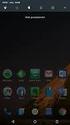 Aktyn - W Finanse Księgowość Zmiany w wersji 2.1.0.1 Poradnik Użytkownika River Sp. z o.o. 30-133 Kraków, ul. Juliusza Lea 210 B; tel. (0-12) 638-66-55, fax. (0-12) 636-97-36, e-mail: info@aktyn.pl 2 Aktyn
Aktyn - W Finanse Księgowość Zmiany w wersji 2.1.0.1 Poradnik Użytkownika River Sp. z o.o. 30-133 Kraków, ul. Juliusza Lea 210 B; tel. (0-12) 638-66-55, fax. (0-12) 636-97-36, e-mail: info@aktyn.pl 2 Aktyn
1. Instalacja Programu
 Instrukcja obsługi dla programu Raporcik 2005 1. Instalacja Programu Program dostarczony jest na płycie cd, którą otrzymali Państwo od naszej firmy. Aby zainstalować program Raporcik 2005 należy : Włożyć
Instrukcja obsługi dla programu Raporcik 2005 1. Instalacja Programu Program dostarczony jest na płycie cd, którą otrzymali Państwo od naszej firmy. Aby zainstalować program Raporcik 2005 należy : Włożyć
Instrukcja instalacji programu SYSTEmSM
 Instrukcja instalacji programu SYSTEmSM SYSTEmEG Sp. z o.o. Siedziba: ul. Wojrow icka 10a/14 PL 54-434 Wrocław + 48 (71) 354 47 76 Biuro: ul. Chociebuska 11 PL 54-433 Wrocław fax. + 48 (71) 358 04 99 Bank:
Instrukcja instalacji programu SYSTEmSM SYSTEmEG Sp. z o.o. Siedziba: ul. Wojrow icka 10a/14 PL 54-434 Wrocław + 48 (71) 354 47 76 Biuro: ul. Chociebuska 11 PL 54-433 Wrocław fax. + 48 (71) 358 04 99 Bank:
KOMPUTEROWY SYSTEM WSPOMAGANIA OBSŁUGI JEDNOSTEK SŁUŻBY ZDROWIA KS-SOMED
 KOMPUTEROWY SYSTEM WSPOMAGANIA OBSŁUGI JEDNOSTEK SŁUŻBY ZDROWIA KS-SOMED Podręcznik użytkownika Katowice 2010 Producent programu: KAMSOFT S.A. ul. 1 Maja 133 40-235 Katowice Telefon: (0-32) 209-07-05 Fax:
KOMPUTEROWY SYSTEM WSPOMAGANIA OBSŁUGI JEDNOSTEK SŁUŻBY ZDROWIA KS-SOMED Podręcznik użytkownika Katowice 2010 Producent programu: KAMSOFT S.A. ul. 1 Maja 133 40-235 Katowice Telefon: (0-32) 209-07-05 Fax:
System Symfonia e-dokumenty
 System Symfonia e-dokumenty Konfiguracja Symfonia e-dokumenty Wersja 2012.1 Konfiguracja Symfonia e-dokumenty 2012.1 Instalacja Symfonia e-dokumenty 2012.1 Należy pamiętać, że na danym systemie operacyjnym
System Symfonia e-dokumenty Konfiguracja Symfonia e-dokumenty Wersja 2012.1 Konfiguracja Symfonia e-dokumenty 2012.1 Instalacja Symfonia e-dokumenty 2012.1 Należy pamiętać, że na danym systemie operacyjnym
Program FK zawiera wszystkie funkcje potrzebne do prowadzenia księgowości:
 Projektowanie i Wdrażanie Systemów Komputerowych mgr inż. Jacek i Beata Krywult tel. 502 345 656 e-mail: jacek@pwsk.pl www.pwsk.pl Program finansowo-księgowy Firma FK Firma FK to program komputeryzujący
Projektowanie i Wdrażanie Systemów Komputerowych mgr inż. Jacek i Beata Krywult tel. 502 345 656 e-mail: jacek@pwsk.pl www.pwsk.pl Program finansowo-księgowy Firma FK Firma FK to program komputeryzujący
RACHUNKOWOŚĆ KOMPUTEROWA JAKO PRZEDMIOT SPECJALICACJI W TECHNIKUM EKONOMICZNYM ROZKŁAD PROGRAMU NAUCZANIA
 RACHUNKOWOŚĆ KOMPUTEROWA JAKO PRZEDMIOT SPECJALICACJI W TECHNIKUM EKONOMICZNYM ROZKŁAD PROGRAMU NAUCZANIA Przedstawiony rozkład materiału został oparty o autorski program nauczania do przedmiotu Rachunkowość
RACHUNKOWOŚĆ KOMPUTEROWA JAKO PRZEDMIOT SPECJALICACJI W TECHNIKUM EKONOMICZNYM ROZKŁAD PROGRAMU NAUCZANIA Przedstawiony rozkład materiału został oparty o autorski program nauczania do przedmiotu Rachunkowość
Spis treści. Integracja programu LeftHand Kadry i Płace z programami LeftHand Pełna Księgowość i LeftHand Mała Firma
 Integracja programu LeftHand Kadry i Płace z programami LeftHand Pełna Księgowość i LeftHand Mała Firma Spis treści 1) Konfiguracja programu LeftHand Kadry i Płace...2 a) Konfiguracja numerów kont księgowych
Integracja programu LeftHand Kadry i Płace z programami LeftHand Pełna Księgowość i LeftHand Mała Firma Spis treści 1) Konfiguracja programu LeftHand Kadry i Płace...2 a) Konfiguracja numerów kont księgowych
Instalacja programu:
 Instrukcja programu Konwerter Lido Aktualizacja instrukcji : 2012/03/25 INSTALACJA PROGRAMU:... 1 OKNO PROGRAMU OPIS... 3 DODANIE MODUŁÓW KONWERSJI... 3 DODANIE LICENCJI... 5 DODANIE FIRMY... 7 DODAWANIE
Instrukcja programu Konwerter Lido Aktualizacja instrukcji : 2012/03/25 INSTALACJA PROGRAMU:... 1 OKNO PROGRAMU OPIS... 3 DODANIE MODUŁÓW KONWERSJI... 3 DODANIE LICENCJI... 5 DODANIE FIRMY... 7 DODAWANIE
Aktyn - W Finanse - Księgowość
 Aktyn - W Finanse - Księgowość od wersji 4.0.0.1 Suplement River Jacek Bator Sp. J. 30-148 Kraków, ul. Lindego 2; tel. (012) 639-66-55, fax: (012) 636-97-36, e-mail: info@aktyn.pl W skład pakietu Aktyn
Aktyn - W Finanse - Księgowość od wersji 4.0.0.1 Suplement River Jacek Bator Sp. J. 30-148 Kraków, ul. Lindego 2; tel. (012) 639-66-55, fax: (012) 636-97-36, e-mail: info@aktyn.pl W skład pakietu Aktyn
Podstawowe możliwości programu Spectro Market Faktura 2011.2
 Podstawowe możliwości programu Spectro Market Faktura 2011.2 Obsługa faktur VAT sprzedaży, zaliczki, marży. Obsługa faktur korygujących. Tworzenie not. Tworzenie pokwitowań. Budowane i obsługa kartotek:
Podstawowe możliwości programu Spectro Market Faktura 2011.2 Obsługa faktur VAT sprzedaży, zaliczki, marży. Obsługa faktur korygujących. Tworzenie not. Tworzenie pokwitowań. Budowane i obsługa kartotek:
Instrukcja instalacji programu STATISTICA
 Instrukcja instalacji programu STATISTICA UWAGA: Program STATISTICA wymaga zarejestrowania licencji, które należy przeprowadzić on-line. Dlatego też przed rozpoczęciem instalacji należy upewnić się, że
Instrukcja instalacji programu STATISTICA UWAGA: Program STATISTICA wymaga zarejestrowania licencji, które należy przeprowadzić on-line. Dlatego też przed rozpoczęciem instalacji należy upewnić się, że
PRODUKCJA BY CTI INSTRUKCJA INSTALACJI I KONFIGURACJI
 PRODUKCJA BY CTI INSTRUKCJA INSTALACJI I KONFIGURACJI Spis treści Ważne informacje przed instalacją... 3 1. Instalacja oprogramowania... 4 2. Konfiguracja połączenia z serwerem SQL oraz z programem OPTIMA...
PRODUKCJA BY CTI INSTRUKCJA INSTALACJI I KONFIGURACJI Spis treści Ważne informacje przed instalacją... 3 1. Instalacja oprogramowania... 4 2. Konfiguracja połączenia z serwerem SQL oraz z programem OPTIMA...
PORADNIK KORZYSTANIA Z SERWERA FTP ftp.architekturaibiznes.com.pl
 PORADNIK KORZYSTANIA Z SERWERA FTP ftp.architekturaibiznes.com.pl Do połączenia z serwerem A&B w celu załadowania lub pobrania materiałów można wykorzystać dowolny program typu "klient FTP". Jeżeli nie
PORADNIK KORZYSTANIA Z SERWERA FTP ftp.architekturaibiznes.com.pl Do połączenia z serwerem A&B w celu załadowania lub pobrania materiałów można wykorzystać dowolny program typu "klient FTP". Jeżeli nie
Books. by HansaWorld. Przewodnik instalacji. Wersji 6.2
 Books by HansaWorld Przewodnik instalacji Wersji 6.2 Instalacja Przejdź do strony: http://books.hansaworld.com/downloads/hwindex.htm i pobierz najnowszą wersję oprogramowania Books. Na następnej stronie
Books by HansaWorld Przewodnik instalacji Wersji 6.2 Instalacja Przejdź do strony: http://books.hansaworld.com/downloads/hwindex.htm i pobierz najnowszą wersję oprogramowania Books. Na następnej stronie
CuBe EMAT Ewidencja Materiałowa Wersja
 Program Ewidencji Materiałowej Uniwersalny program do prowadzenia ewidencji magazynowej, który dzięki prostej obsłudze może być szybko wdrożony dla różnych zastosowań. Charakterystyka programu Program
Program Ewidencji Materiałowej Uniwersalny program do prowadzenia ewidencji magazynowej, który dzięki prostej obsłudze może być szybko wdrożony dla różnych zastosowań. Charakterystyka programu Program
Nagrywamy podcasty program Audacity
 Pobieranie i instalacja Program Audacity jest darmowym zaawansowanym i wielościeżkowym edytorem plików dźwiękowych rozpowszechnianym na licencji GNU GPL. Jest w wersjach dla systemów typu Unix/Linux, Microsoft
Pobieranie i instalacja Program Audacity jest darmowym zaawansowanym i wielościeżkowym edytorem plików dźwiękowych rozpowszechnianym na licencji GNU GPL. Jest w wersjach dla systemów typu Unix/Linux, Microsoft
Aplikacja do podpisu cyfrowego npodpis
 ABS Bank Spółdzielczy Aplikacja do podpisu cyfrowego npodpis (instrukcja użytkownika) Wersja 1.0 http://www.absbank.pl 1. Aplikacja do podpisu cyfrowego - npodpis Słownik pojęć: Aplikacja do podpisu cyfrowego
ABS Bank Spółdzielczy Aplikacja do podpisu cyfrowego npodpis (instrukcja użytkownika) Wersja 1.0 http://www.absbank.pl 1. Aplikacja do podpisu cyfrowego - npodpis Słownik pojęć: Aplikacja do podpisu cyfrowego
PODRĘCZNIK UŻYTKOWNIKA SYSTEMU MaxeBiznes MODUŁ KANCELARIA-Elektroniczny obieg faktury
 PODRĘCZNIK UŻYTKOWNIKA SYSTEMU MaxeBiznes MODUŁ KANCELARIA-Elektroniczny obieg faktury 1.1. Uruchomienie aplikacji Aplikacja uruchamiana jest przez uruchomienie skrótu umieszczonego na pulpicie ekranu
PODRĘCZNIK UŻYTKOWNIKA SYSTEMU MaxeBiznes MODUŁ KANCELARIA-Elektroniczny obieg faktury 1.1. Uruchomienie aplikacji Aplikacja uruchamiana jest przez uruchomienie skrótu umieszczonego na pulpicie ekranu
Instrukcja obsługi aplikacji MobileRaks 1.0
 Instrukcja obsługi aplikacji MobileRaks 1.0 str. 1 Pierwsze uruchomienie aplikacji. Podczas pierwszego uruchomienia aplikacji należy skonfigurować połączenie z serwerem synchronizacji. Należy podać numer
Instrukcja obsługi aplikacji MobileRaks 1.0 str. 1 Pierwsze uruchomienie aplikacji. Podczas pierwszego uruchomienia aplikacji należy skonfigurować połączenie z serwerem synchronizacji. Należy podać numer
Jak szybko wystawić fakturę w LeftHand? Instalacja programu
 Jak szybko wystawić fakturę w LeftHand? Aby móc szybko wystawić fakturę VAT w programie LeftHand należy: - zainstalować program LeftHand - skonfigurować go za pomocą szybkiego wizzarda - dodać definicję
Jak szybko wystawić fakturę w LeftHand? Aby móc szybko wystawić fakturę VAT w programie LeftHand należy: - zainstalować program LeftHand - skonfigurować go za pomocą szybkiego wizzarda - dodać definicję
Instalacja rozwiązania... 2. Uruchomienie rozwiązania w systemie Sage... 3. Konfiguracja dodatku... 4. Ustawienia dodatkowe rozwiązania...
 Rozwiązanie przygotowane do wymiany danych pomiędzy programem Sage Handel a serwisem www.allegro.pl za pośrednictwem oprogramowania Firmy PhotoSoft EasyUploader. Rozwiązanie pozwala na przesyłanie towarów
Rozwiązanie przygotowane do wymiany danych pomiędzy programem Sage Handel a serwisem www.allegro.pl za pośrednictwem oprogramowania Firmy PhotoSoft EasyUploader. Rozwiązanie pozwala na przesyłanie towarów
Rejestracja faktury VAT. Instrukcja stanowiskowa
 Rejestracja faktury VAT Instrukcja stanowiskowa 1. Uruchomieni e formatki Faktury VAT. Po uruchomieniu aplikacji pojawi się okno startowe z prośbą o zalogowanie się. Wprowadzamy swoją nazwę użytkownika,
Rejestracja faktury VAT Instrukcja stanowiskowa 1. Uruchomieni e formatki Faktury VAT. Po uruchomieniu aplikacji pojawi się okno startowe z prośbą o zalogowanie się. Wprowadzamy swoją nazwę użytkownika,
Books. by HansaWorld. Przewodnik instalacji. wersji 6.2
 Books by HansaWorld Przewodnik instalacji wersji 6.2 Instalacja Przejdź do strony: http://books.hansaworld.com/downloads/hwindex.htm i pobierz najnowszą wersję oprogramowania Books. Otwórz Books.dmg i
Books by HansaWorld Przewodnik instalacji wersji 6.2 Instalacja Przejdź do strony: http://books.hansaworld.com/downloads/hwindex.htm i pobierz najnowszą wersję oprogramowania Books. Otwórz Books.dmg i
Do wersji 7.91.0 Warszawa, 09-12-2013
 Biuro Online Konektor instrukcja użytkownika Do wersji 7.91.0 Warszawa, 09-12-2013 Spis treści 1. Instalacja oprogramowania... 3 2. Pierwsze uruchomienie... 5 2.1. Tworzenie usługi... 5 2.2. Konfiguracja
Biuro Online Konektor instrukcja użytkownika Do wersji 7.91.0 Warszawa, 09-12-2013 Spis treści 1. Instalacja oprogramowania... 3 2. Pierwsze uruchomienie... 5 2.1. Tworzenie usługi... 5 2.2. Konfiguracja
Jak rozpocząć pracę w 360 Księgowość
 Podręcznik Jak rozpocząć pracę w 360 Księgowość Ten podręcznik pomoże Ci rozpocząć pracę w 360 Księgowość. Jeżeli potrzebujesz pomocy, skontaktuj się z naszym Działem Wsparcia pod numerem telefonu +48
Podręcznik Jak rozpocząć pracę w 360 Księgowość Ten podręcznik pomoże Ci rozpocząć pracę w 360 Księgowość. Jeżeli potrzebujesz pomocy, skontaktuj się z naszym Działem Wsparcia pod numerem telefonu +48
Podręcznik Użytkownika 360 Księgowość Projekty i centra kosztów
 Podręcznik Użytkownika Projekty i centra kosztów Projekty i centra kosztów mogą być wykorzystane do szczegółowych analiz dochodów i wydatków. Aby móc wprowadzić transakcje do projektów i centrów kosztów
Podręcznik Użytkownika Projekty i centra kosztów Projekty i centra kosztów mogą być wykorzystane do szczegółowych analiz dochodów i wydatków. Aby móc wprowadzić transakcje do projektów i centrów kosztów
Instrukcja importu dokumentów z programu Fakt do programu Płatnik 5.01.001
 1 Instrukcja importu dokumentów z programu Fakt do programu Płatnik 5.01.001 I. EKSPORT DANYCH Z PROGRAMU FAKT DO PŁATNIKA...2 I.1. WYSYŁANIE DEKLARACJI Z PROGRAMU FAKT....2 I.2. KATALOGI I ŚCIEŻKI DOSTĘPU....2
1 Instrukcja importu dokumentów z programu Fakt do programu Płatnik 5.01.001 I. EKSPORT DANYCH Z PROGRAMU FAKT DO PŁATNIKA...2 I.1. WYSYŁANIE DEKLARACJI Z PROGRAMU FAKT....2 I.2. KATALOGI I ŚCIEŻKI DOSTĘPU....2
Projekt współfinansowany przez Unię Europejską w ramach Europejskiego Funduszu Społecznego
 Projekt Wiedza i kompetencje najlepszą inwestycją w przyszłość Kurs na Samodzielnego Księgowego w Białymstoku Miejsce prowadzenia szkolenia: BIATEL SA ul. Ciołkowskiego 2/2, 15-25 Białystok Budynek A,
Projekt Wiedza i kompetencje najlepszą inwestycją w przyszłość Kurs na Samodzielnego Księgowego w Białymstoku Miejsce prowadzenia szkolenia: BIATEL SA ul. Ciołkowskiego 2/2, 15-25 Białystok Budynek A,
Symfonia Handel 1 / 7
 Symfonia Handel 1 / 7 Nowe funkcje w programie Symfonia Handel w wersji 2010.1a Poprawiono Częściowe rozliczanie faktur płatnościami. Rozliczanie kilku faktur jednym dokumentem płatności. Wydruk raportu
Symfonia Handel 1 / 7 Nowe funkcje w programie Symfonia Handel w wersji 2010.1a Poprawiono Częściowe rozliczanie faktur płatnościami. Rozliczanie kilku faktur jednym dokumentem płatności. Wydruk raportu
TIME MARKER. Podręcznik Użytkownika
 TIME MARKER Podręcznik Użytkownika SPIS TREŚCI I. WPROWADZENIE... 3 II. Instalacja programu... 3 III. Opis funkcji programu... 7 Lista skrótów... 7 1.1. Klawisz kontrolny... 7 1.2. Klawisz skrótu... 8
TIME MARKER Podręcznik Użytkownika SPIS TREŚCI I. WPROWADZENIE... 3 II. Instalacja programu... 3 III. Opis funkcji programu... 7 Lista skrótów... 7 1.1. Klawisz kontrolny... 7 1.2. Klawisz skrótu... 8
STATISTICA 8 WERSJA JEDNOSTANOWISKOWA INSTRUKCJA INSTALACJI
 STATISTICA 8 WERSJA JEDNOSTANOWISKOWA INSTRUKCJA INSTALACJI Uwagi: 1. Użytkownicy korzystający z systemów operacyjnych Windows 2000, XP lub Vista na swoich komputerach muszą zalogować się z uprawnieniami
STATISTICA 8 WERSJA JEDNOSTANOWISKOWA INSTRUKCJA INSTALACJI Uwagi: 1. Użytkownicy korzystający z systemów operacyjnych Windows 2000, XP lub Vista na swoich komputerach muszą zalogować się z uprawnieniami
OPROGRAMOWANIE DLA FIRM. Księga Handlowa. Podstawowe cechy modułu przeznaczonego do prowadzenia pełnej księgowości.
 OPROGRAMOWANIE DLA FIRM Księga Handlowa Podstawowe cechy modułu przeznaczonego do prowadzenia pełnej księgowości. Księgowość Możliwość płynnej zmiany typu źródła przychodu w momencie dodawania roku obrachunkowego,
OPROGRAMOWANIE DLA FIRM Księga Handlowa Podstawowe cechy modułu przeznaczonego do prowadzenia pełnej księgowości. Księgowość Możliwość płynnej zmiany typu źródła przychodu w momencie dodawania roku obrachunkowego,
7 Business Ship Control dla Systemu Zarządzania Forte
 7 Business Ship Control dla Systemu Zarządzania Forte Instrukcja instalacji aplikacji wersja 2012.1 Twoje potrzeby. Nasze rozwiązania. www.siodemka.com Spis treści 1. Instalacja aplikacji 7 Business Ship
7 Business Ship Control dla Systemu Zarządzania Forte Instrukcja instalacji aplikacji wersja 2012.1 Twoje potrzeby. Nasze rozwiązania. www.siodemka.com Spis treści 1. Instalacja aplikacji 7 Business Ship
Instrukcja. importu dokumentów. z programu Fakt do programu Płatnik. oraz. przesyłania danych do ZUS. przy pomocy programu Płatnik
 Fakt Dystrybucja, Instrukcja z dnia 06.2010 Instrukcja importu dokumentów z programu Fakt do programu Płatnik oraz przesyłania danych do ZUS przy pomocy programu Płatnik 1/22 1 Eksport danych z Programu
Fakt Dystrybucja, Instrukcja z dnia 06.2010 Instrukcja importu dokumentów z programu Fakt do programu Płatnik oraz przesyłania danych do ZUS przy pomocy programu Płatnik 1/22 1 Eksport danych z Programu
INSTRUKCJA INSTALACJI I URUCHOMIENIA PROGRAMÓW FINKA DOS W SYSTEMACH 64 bit
 INSTRUKCJA INSTALACJI I URUCHOMIENIA PROGRAMÓW FINKA DOS W SYSTEMACH 64 bit W celu uruchomienia programów DOS na Windows 7 Home Premium 64 bit lub Windows 8/8.1 można wykorzystać programy DoxBox oraz D-Fend
INSTRUKCJA INSTALACJI I URUCHOMIENIA PROGRAMÓW FINKA DOS W SYSTEMACH 64 bit W celu uruchomienia programów DOS na Windows 7 Home Premium 64 bit lub Windows 8/8.1 można wykorzystać programy DoxBox oraz D-Fend
Symfonia Produkcja Instrukcja instalacji. Wersja 2013
 Symfonia Produkcja Instrukcja instalacji Wersja 2013 Windows jest znakiem towarowym firmy Microsoft Corporation. Adobe, Acrobat, Acrobat Reader, Acrobat Distiller są zastrzeżonymi znakami towarowymi firmy
Symfonia Produkcja Instrukcja instalacji Wersja 2013 Windows jest znakiem towarowym firmy Microsoft Corporation. Adobe, Acrobat, Acrobat Reader, Acrobat Distiller są zastrzeżonymi znakami towarowymi firmy
Platforma e-learningowa
 Dotyczy projektu nr WND-RPPD.04.01.00-20-002/11 pn. Wdrażanie elektronicznych usług dla ludności województwa podlaskiego część II, administracja samorządowa realizowanego w ramach Decyzji nr UDA- RPPD.04.01.00-20-002/11-00
Dotyczy projektu nr WND-RPPD.04.01.00-20-002/11 pn. Wdrażanie elektronicznych usług dla ludności województwa podlaskiego część II, administracja samorządowa realizowanego w ramach Decyzji nr UDA- RPPD.04.01.00-20-002/11-00
WF-FaKiR BUDŻET to aplikacja wspomagająca zarządzanie finansami w jednostkach budżetowych
 WF-FaKiR BUDŻET to aplikacja wspomagająca zarządzanie finansami w jednostkach budżetowych System księgowy charakteryzuje się prostotą obsługi, szybkością i niezawodnością działania Podstawą dla zastosowanych
WF-FaKiR BUDŻET to aplikacja wspomagająca zarządzanie finansami w jednostkach budżetowych System księgowy charakteryzuje się prostotą obsługi, szybkością i niezawodnością działania Podstawą dla zastosowanych
UWAGA!!! Przed przystąpieniem do zamknięcia roku proszę zrobić kopie bezpieczeństwa
 UWAGA!!! Przed przystąpieniem do zamknięcia roku proszę zrobić kopie bezpieczeństwa Następnie należy sprawdzić czy w KOLFK w Słownik i-> Dokumenty-> znajduje się dokument BO- Bilans Otwarcia (w grupie
UWAGA!!! Przed przystąpieniem do zamknięcia roku proszę zrobić kopie bezpieczeństwa Następnie należy sprawdzić czy w KOLFK w Słownik i-> Dokumenty-> znajduje się dokument BO- Bilans Otwarcia (w grupie
Zawartość. Wstęp. Moduł Rozbiórki. Wstęp Instalacja Konfiguracja Uruchomienie i praca z raportem... 6
 Zawartość Wstęp... 1 Instalacja... 2 Konfiguracja... 2 Uruchomienie i praca z raportem... 6 Wstęp Rozwiązanie przygotowane z myślą o użytkownikach którzy potrzebują narzędzie do podziału, rozkładu, rozbiórki
Zawartość Wstęp... 1 Instalacja... 2 Konfiguracja... 2 Uruchomienie i praca z raportem... 6 Wstęp Rozwiązanie przygotowane z myślą o użytkownikach którzy potrzebują narzędzie do podziału, rozkładu, rozbiórki
Produkcja by CTI. Proces instalacji, ważne informacje oraz konfiguracja
 Produkcja by CTI Proces instalacji, ważne informacje oraz konfiguracja Spis treści 1. Ważne informacje przed instalacją...3 2. Instalacja programu...4 3. Nawiązanie połączenia z serwerem SQL oraz z programem
Produkcja by CTI Proces instalacji, ważne informacje oraz konfiguracja Spis treści 1. Ważne informacje przed instalacją...3 2. Instalacja programu...4 3. Nawiązanie połączenia z serwerem SQL oraz z programem
Sprawozdanie finansowe
 Sprawozdanie finansowe W programie masz możliwość sporządzenia dokumentów wchodzących w skład Sprawozdania Finansowego. W skład sprawozdania wchodzi Bilans, Rachunek Zysków i Strat oraz dodatkowe raporty
Sprawozdanie finansowe W programie masz możliwość sporządzenia dokumentów wchodzących w skład Sprawozdania Finansowego. W skład sprawozdania wchodzi Bilans, Rachunek Zysków i Strat oraz dodatkowe raporty
Instrukcja użytkownika systemu medycznego
 Instrukcja użytkownika systemu medycznego ewidencja obserwacji pielęgniarskich (PI) v.2015.07.001 22-07-2015 SPIS TREŚCI: 1. Logowanie do systemu... 3 2. Zmiana hasła... 4 3. Pacjenci - wyszukiwanie zaawansowane...
Instrukcja użytkownika systemu medycznego ewidencja obserwacji pielęgniarskich (PI) v.2015.07.001 22-07-2015 SPIS TREŚCI: 1. Logowanie do systemu... 3 2. Zmiana hasła... 4 3. Pacjenci - wyszukiwanie zaawansowane...
1. Obsługa budżetu zadaniowego
 Białystok, 2012 1. Obsługa budżetu zadaniowego Obsługa zadań budżetowych opartych na źródle finansowania to taka konstrukcja budżetu nakładająca na podległe samorządowe jednostki budżetowe obowiązek przygotowywania
Białystok, 2012 1. Obsługa budżetu zadaniowego Obsługa zadań budżetowych opartych na źródle finansowania to taka konstrukcja budżetu nakładająca na podległe samorządowe jednostki budżetowe obowiązek przygotowywania
Instrukcja Instalacji
 Generator Wniosków Płatniczych dla Programu Operacyjnego Kapitał Ludzki Instrukcja Instalacji Aplikacja współfinansowana ze środków Unii Europejskiej w ramach Europejskiego Funduszu Społecznego Spis treści
Generator Wniosków Płatniczych dla Programu Operacyjnego Kapitał Ludzki Instrukcja Instalacji Aplikacja współfinansowana ze środków Unii Europejskiej w ramach Europejskiego Funduszu Społecznego Spis treści
ibcslabel v2 Instrukcja instalacji systemu
 ibcslabel v2 Instrukcja instalacji systemu Niniejsze opracowanie podlega ochronie przewidzianej w ustawie z dnia 4 lutego 1994 r. o prawie autorskim i prawach pokrewnych (Dz. U. z 2000 r., Nr 80, poz.
ibcslabel v2 Instrukcja instalacji systemu Niniejsze opracowanie podlega ochronie przewidzianej w ustawie z dnia 4 lutego 1994 r. o prawie autorskim i prawach pokrewnych (Dz. U. z 2000 r., Nr 80, poz.
INSTRUKCJA OBSŁUGI PROGRAMU IRF DLA BIURA RACHUNKOWEGO Program Rachmistrz/Rewizor. Strona0
 INSTRUKCJA OBSŁUGI PROGRAMU IRF DLA BIURA RACHUNKOWEGO Program Rachmistrz/Rewizor Strona0 1. Zaloguj się na konto IRF, na adres: http://irf-system.pl 2. Hasło można zmienić, klikając w ustawienia. Strona1
INSTRUKCJA OBSŁUGI PROGRAMU IRF DLA BIURA RACHUNKOWEGO Program Rachmistrz/Rewizor Strona0 1. Zaloguj się na konto IRF, na adres: http://irf-system.pl 2. Hasło można zmienić, klikając w ustawienia. Strona1
7 Business Ship Control dla Symfonia Handel
 7 Business Ship Control dla Symfonia Handel Instrukcja Instalacji aplikacji wersja 2012.1 Twoje potrzeby. Nasze rozwiązania. www.siodemka.com Spis treści 1. Instalacja modułu... 3 2. Uruchomienie wykonywania
7 Business Ship Control dla Symfonia Handel Instrukcja Instalacji aplikacji wersja 2012.1 Twoje potrzeby. Nasze rozwiązania. www.siodemka.com Spis treści 1. Instalacja modułu... 3 2. Uruchomienie wykonywania
Kadry Optivum, Płace Optivum. Jak przenieść dane na nowy komputer?
 Kadry Optivum, Płace Optivum Jak przenieść dane na nowy komputer? Aby kontynuować pracę z programem Kadry Optivum lub Płace Optivum (lub z obydwoma programami pracującymi na wspólnej bazie danych) na nowym
Kadry Optivum, Płace Optivum Jak przenieść dane na nowy komputer? Aby kontynuować pracę z programem Kadry Optivum lub Płace Optivum (lub z obydwoma programami pracującymi na wspólnej bazie danych) na nowym
Program EWIDENCJA ODZIEŻY ROBOCZEJ INSTRUKCJA UŻYTKOWNIKA Przejdź do strony producenta programu
 Program EWIDENCJA ODZIEŻY ROBOCZEJ INSTRUKCJA UŻYTKOWNIKA Przejdź do strony producenta programu http://www.jarsoft.poznan.pl/ 1. STRUKTURA PROGRAMU Program EWIDENCJA ODZIEŻY ROBOCZEJ jest aplikacją wspierającą
Program EWIDENCJA ODZIEŻY ROBOCZEJ INSTRUKCJA UŻYTKOWNIKA Przejdź do strony producenta programu http://www.jarsoft.poznan.pl/ 1. STRUKTURA PROGRAMU Program EWIDENCJA ODZIEŻY ROBOCZEJ jest aplikacją wspierającą
Użytkowniku programu FINKA, przekazujemy E-book, który omawia najważniejsze kwestie dotyczące generowania i wysyłania JPK.
 Użytkowniku programu FINKA, przekazujemy E-book, który omawia najważniejsze kwestie dotyczące generowania i wysyłania JPK. Na wstępie omówimy kwestie generowania JPK z programów Finka. W dalszej części
Użytkowniku programu FINKA, przekazujemy E-book, który omawia najważniejsze kwestie dotyczące generowania i wysyłania JPK. Na wstępie omówimy kwestie generowania JPK z programów Finka. W dalszej części
LeftHand Sp. z o. o.
 LeftHand Sp. z o. o. Producent oprogramowania finansowo-księgowe, handlowego i magazynowego na Windows i Linux Instrukcja rejestracji wersji testowej programu LeftHand Ten dokument ma na celu przeprowadzić
LeftHand Sp. z o. o. Producent oprogramowania finansowo-księgowe, handlowego i magazynowego na Windows i Linux Instrukcja rejestracji wersji testowej programu LeftHand Ten dokument ma na celu przeprowadzić
Instrukcja instalacji oraz obsługi czytników i kart procesorowych dla Klientów SBI Banku BPH S.A.
 Instrukcja instalacji oraz obsługi czytników i kart procesorowych dla Klientów SBI Sez@m Banku BPH S.A. Warszawa 2006 Pakiet instalacyjny 1. Elementy niezbędne do obsługi kluczy zapisanych na kartach procesorowych
Instrukcja instalacji oraz obsługi czytników i kart procesorowych dla Klientów SBI Sez@m Banku BPH S.A. Warszawa 2006 Pakiet instalacyjny 1. Elementy niezbędne do obsługi kluczy zapisanych na kartach procesorowych
JPK Jednolity Plik Kontrolny
 JPK Jednolity Plik Kontrolny Konfiguracja JPK w Systemie Prestiż. Od wersji systemu 330.166 mechanizm generowania jednolitego pliku kontrolnego dostępny jest w zakładce Operacje -> JPK. Opcja dostępna
JPK Jednolity Plik Kontrolny Konfiguracja JPK w Systemie Prestiż. Od wersji systemu 330.166 mechanizm generowania jednolitego pliku kontrolnego dostępny jest w zakładce Operacje -> JPK. Opcja dostępna
Nowe funkcje w programie SYMFONIA Handel Premium w wersji 2009.c
 SYMFONIA Handel Premium Strona 1 Nowe funkcje w programie SYMFONIA Handel Premium w wersji 2009.c Zmiany związane z nowelizacją Ustawy o VAT Z dniem 1 grudnia 2008r. weszła w życie nowelizacja ustawy o
SYMFONIA Handel Premium Strona 1 Nowe funkcje w programie SYMFONIA Handel Premium w wersji 2009.c Zmiany związane z nowelizacją Ustawy o VAT Z dniem 1 grudnia 2008r. weszła w życie nowelizacja ustawy o
Aplikacja npodpis do obsługi certyfikatu
 BANK SPÓŁDZIELCZY w Witkowie Aplikacja npodpis do obsługi certyfikatu (instrukcja użytkownika) Wersja 05 http://www.ib.bswitkowo.pl I. Słownik pojęć dalej zwana aplikacją; Internet Banking dla Firm dalej
BANK SPÓŁDZIELCZY w Witkowie Aplikacja npodpis do obsługi certyfikatu (instrukcja użytkownika) Wersja 05 http://www.ib.bswitkowo.pl I. Słownik pojęć dalej zwana aplikacją; Internet Banking dla Firm dalej
Informatyzacja Przedsiębiorstw
 Informatyzacja Przedsiębiorstw Microsoft Dynamics NAV 2013 Moduł finansowo-księgowy lab6 Strona 1 Plan zajęć 1 Utworzenie kartoteki środka trwałego... 3 2 Zakup środka trwałego... 4 3 Amortyzacja środka
Informatyzacja Przedsiębiorstw Microsoft Dynamics NAV 2013 Moduł finansowo-księgowy lab6 Strona 1 Plan zajęć 1 Utworzenie kartoteki środka trwałego... 3 2 Zakup środka trwałego... 4 3 Amortyzacja środka
Instrukcja do programu Przypominacz 1.6
 Instrukcja do programu Przypominacz 1.6 Program Przypominacz 1.6 pozwala w prosty sposób wykorzystać dane z systemu sprzedaży Subiekt GT do prowadzenia tzw. miękkiej windykacji poprzez wysyłanie kontrahentom
Instrukcja do programu Przypominacz 1.6 Program Przypominacz 1.6 pozwala w prosty sposób wykorzystać dane z systemu sprzedaży Subiekt GT do prowadzenia tzw. miękkiej windykacji poprzez wysyłanie kontrahentom
PODRĘCZNIK UŻYTKOWNIKA PEŁNA KSIĘGOWOŚĆ. Magazyn
 Magazyn Spis treści Ogólne dane... 2 Kilka magazynów (Pakiet Pro)... 2 Operacje magazynowe... 2 Wprowadzenie transakcji zakupu materiałów i towarów na magazyn... 3 Bilans otwarcia towarów na magazynie....
Magazyn Spis treści Ogólne dane... 2 Kilka magazynów (Pakiet Pro)... 2 Operacje magazynowe... 2 Wprowadzenie transakcji zakupu materiałów i towarów na magazyn... 3 Bilans otwarcia towarów na magazynie....
Przewodnik instalacji i rozpoczynania pracy. Dla DataPage+ 2013
 Przewodnik instalacji i rozpoczynania pracy Dla DataPage+ 2013 Ostatnia aktualizacja: 25 lipca 2013 Spis treści Instalowanie wymaganych wstępnie komponentów... 1 Przegląd... 1 Krok 1: Uruchamianie Setup.exe
Przewodnik instalacji i rozpoczynania pracy Dla DataPage+ 2013 Ostatnia aktualizacja: 25 lipca 2013 Spis treści Instalowanie wymaganych wstępnie komponentów... 1 Przegląd... 1 Krok 1: Uruchamianie Setup.exe
Opis zmian wersji 5.5 programu KOLFK
 Opis zmian wersji 5.5 programu KOLFK 1. W niżej wymienionych raportach została zmieniona zasada działania filtra: wg grupy kontrahentów Umożliwiono wykonanie raportów po wybraniu grupy kontrahentów na
Opis zmian wersji 5.5 programu KOLFK 1. W niżej wymienionych raportach została zmieniona zasada działania filtra: wg grupy kontrahentów Umożliwiono wykonanie raportów po wybraniu grupy kontrahentów na
STATISTICA 8 WERSJA SIECIOWA CONCURRENT INSTRUKCJA INSTALACJI
 STATISTICA 8 WERSJA SIECIOWA CONCURRENT INSTRUKCJA INSTALACJI Uwagi: 1. Instalacja wersji sieciowej concurrent składa się z dwóch części: a) instalacji na serwerze oraz b) instalacji na każdej stacji roboczej.
STATISTICA 8 WERSJA SIECIOWA CONCURRENT INSTRUKCJA INSTALACJI Uwagi: 1. Instalacja wersji sieciowej concurrent składa się z dwóch części: a) instalacji na serwerze oraz b) instalacji na każdej stacji roboczej.
PODRĘCZNIK UŻYTKOWNIKA PEŁNA KSIĘGOWOŚĆ. Płatności
 Płatności Odnotowuj płatności bankowe oraz gotówkowe, rozliczenia netto pomiędzy dostawcami oraz odbiorcami, dodawaj nowe rachunki bankowe oraz kasy w menu Płatności. Spis treści Transakcje... 2 Nowa płatność...
Płatności Odnotowuj płatności bankowe oraz gotówkowe, rozliczenia netto pomiędzy dostawcami oraz odbiorcami, dodawaj nowe rachunki bankowe oraz kasy w menu Płatności. Spis treści Transakcje... 2 Nowa płatność...
WYPOŻYCZALNIA BY CTI INSTRUKCJA
 WYPOŻYCZALNIA BY CTI INSTRUKCJA 1 Spis treści 1. Opis programu...3 2. Pierwsze uruchomienie...4 3. Konfiguracja...5 3.1. Licencja...5 3.2. Ogólne...5 3.2.1. Połączenia z bazami danych...5 3.2.2. Zarządzanie
WYPOŻYCZALNIA BY CTI INSTRUKCJA 1 Spis treści 1. Opis programu...3 2. Pierwsze uruchomienie...4 3. Konfiguracja...5 3.1. Licencja...5 3.2. Ogólne...5 3.2.1. Połączenia z bazami danych...5 3.2.2. Zarządzanie
Przewodnik instalacji i rozpoczynania pracy. dla DataPage+ 2012
 Przewodnik instalacji i rozpoczynania pracy dla DataPage+ 2012 Pomoc aktualizowano ostatnio: 29 sierpnia 2012 Spis treści Instalowanie wymaganych wstępnie komponentów... 1 Przegląd... 1 Krok 1: Uruchamianie
Przewodnik instalacji i rozpoczynania pracy dla DataPage+ 2012 Pomoc aktualizowano ostatnio: 29 sierpnia 2012 Spis treści Instalowanie wymaganych wstępnie komponentów... 1 Przegląd... 1 Krok 1: Uruchamianie
Program Płatnik 10.01.001. Instrukcja instalacji
 Program Płatnik 10.01.001 Instrukcja instalacji S P I S T R E Ś C I 1. Wymagania sprzętowe programu Płatnik... 3 2. Wymagania systemowe programu... 3 3. Instalacja programu - bez serwera SQL... 4 4. Instalacja
Program Płatnik 10.01.001 Instrukcja instalacji S P I S T R E Ś C I 1. Wymagania sprzętowe programu Płatnik... 3 2. Wymagania systemowe programu... 3 3. Instalacja programu - bez serwera SQL... 4 4. Instalacja
Kontrola księgowania
 Kontrola księgowania Opcja dostępna tylko w wersji Ala Max W związku z Rozporządzeniem Ministra Finansów, zmieniającym przepisy dotyczące sposobu rozliczania kosztów uzyskania przychodów w programie Ala
Kontrola księgowania Opcja dostępna tylko w wersji Ala Max W związku z Rozporządzeniem Ministra Finansów, zmieniającym przepisy dotyczące sposobu rozliczania kosztów uzyskania przychodów w programie Ala
3. Księgowanie dokumentów
 3. Księgowanie dokumentów [ Księgowanie dokumentów ] 1 3. Księgowanie dokumentów Moduł Księgowanie dokumentów służy do - wprowadzania bilansu otwarcia - księgowania dokumentów do dziennika i w buforze
3. Księgowanie dokumentów [ Księgowanie dokumentów ] 1 3. Księgowanie dokumentów Moduł Księgowanie dokumentów służy do - wprowadzania bilansu otwarcia - księgowania dokumentów do dziennika i w buforze
Nowa płatność Dodaj nową płatność. Wybierz: Płatności > Transakcje > Nowa płatność
 Podręcznik Użytkownika 360 Księgowość Płatności Wprowadzaj płatności bankowe oraz gotówkowe, rozliczenia netto pomiędzy dostawcami oraz odbiorcami, dodawaj nowe rachunki bankowe oraz kasy w menu Płatności.
Podręcznik Użytkownika 360 Księgowość Płatności Wprowadzaj płatności bankowe oraz gotówkowe, rozliczenia netto pomiędzy dostawcami oraz odbiorcami, dodawaj nowe rachunki bankowe oraz kasy w menu Płatności.
Instalacja i obsługa aplikacji MAC Diagnoza EW
 Instalacja i obsługa aplikacji MAC Diagnoza EW Uruchom plik setup.exe Pojawi się okno instalacji programu MAC Diagnoza EW. Wybierz przycisk AKCEPTUJĘ. Następnie zainstaluj program, wybierając przycisk
Instalacja i obsługa aplikacji MAC Diagnoza EW Uruchom plik setup.exe Pojawi się okno instalacji programu MAC Diagnoza EW. Wybierz przycisk AKCEPTUJĘ. Następnie zainstaluj program, wybierając przycisk
Ulotka v.2012.2.2. System Comarch OPT!MA v. 2012.2.2. Comarch SA 31-864 Kraków, Al. Jana Pawła II 41g tel. (12) 681 43 00, fax (12) 687 71 00
 System Comarch OPT!MA v. 2012.2.2 Ulotka v.2012.2.2 Comarch SA 31-864 Kraków, Al. Jana Pawła II 41g tel. (12) 681 43 00, fax (12) 687 71 00 Dział Wsparcia Klienta i Partnera: tel. (12) 681 43 00 www.comarch.pl/erp
System Comarch OPT!MA v. 2012.2.2 Ulotka v.2012.2.2 Comarch SA 31-864 Kraków, Al. Jana Pawła II 41g tel. (12) 681 43 00, fax (12) 687 71 00 Dział Wsparcia Klienta i Partnera: tel. (12) 681 43 00 www.comarch.pl/erp
5.2. Pierwsze kroki z bazami danych
 5.2. Pierwsze kroki z bazami danych Uruchamianie programu Podobnie jak inne programy, OO Base uruchamiamy z Menu Start, poprzez zakładkę Wszystkie programy, gdzie znajduje się folder OpenOffice.org 2.2,
5.2. Pierwsze kroki z bazami danych Uruchamianie programu Podobnie jak inne programy, OO Base uruchamiamy z Menu Start, poprzez zakładkę Wszystkie programy, gdzie znajduje się folder OpenOffice.org 2.2,
Instrukcja instalacji programu SPSS Statistics 21
 Instrukcja instalacji programu SPSS Statistics 21 UWAGA: DO POPRAWNEGO, PEŁNEGO ZAINSTALOWANIA (AKTYWACJI) PROGRAMU SPSS Statistics 21 NIEZBĘDNE JEST AKTYWNE POŁĄCZENIE Z INTERNETEM PODCZAS INSTALACJI
Instrukcja instalacji programu SPSS Statistics 21 UWAGA: DO POPRAWNEGO, PEŁNEGO ZAINSTALOWANIA (AKTYWACJI) PROGRAMU SPSS Statistics 21 NIEZBĘDNE JEST AKTYWNE POŁĄCZENIE Z INTERNETEM PODCZAS INSTALACJI
Instalacja programu Warsztat 3 w sieci
 Instalacja programu Warsztat 3 w sieci (proszę uważnie przeczytać do końca) Spis treści 1 Przed instalacją...2 2 Przeprowadzanie po raz pierwszy instalacji sieciowej...3 2.1 Dane umieszczone na jednej
Instalacja programu Warsztat 3 w sieci (proszę uważnie przeczytać do końca) Spis treści 1 Przed instalacją...2 2 Przeprowadzanie po raz pierwszy instalacji sieciowej...3 2.1 Dane umieszczone na jednej
Zobacz po kolei podstawowe kroki, które należy wykonać, aby poprawnie zamknąć miesiąc obrachunkowy.
 Zamknięcie miesiąca. Zobacz po kolei podstawowe kroki, które należy wykonać, aby poprawnie zamknąć miesiąc obrachunkowy. WPROWADZENIE Zamknięcie miesiąca to procedura, która pozwala na ustalenie wielkości
Zamknięcie miesiąca. Zobacz po kolei podstawowe kroki, które należy wykonać, aby poprawnie zamknąć miesiąc obrachunkowy. WPROWADZENIE Zamknięcie miesiąca to procedura, która pozwala na ustalenie wielkości
VinCent Administrator
 VinCent Administrator Moduł Zarządzania podatnikami Krótka instrukcja obsługi ver. 1.01 Zielona Góra, grudzień 2005 1. Przeznaczenie programu Program VinCent Administrator przeznaczony jest dla administratorów
VinCent Administrator Moduł Zarządzania podatnikami Krótka instrukcja obsługi ver. 1.01 Zielona Góra, grudzień 2005 1. Przeznaczenie programu Program VinCent Administrator przeznaczony jest dla administratorów
Instalacja aplikacji
 1 Instalacja aplikacji SERTUM... 2 1.1 Pobranie programu z Internetu... 2 1.2 Instalacja programu... 2 1.3 Logowanie... 3 2 Instalacja aplikacji RaportNet... 4 2.1 Pobranie programu z Internetu... 4 2.2
1 Instalacja aplikacji SERTUM... 2 1.1 Pobranie programu z Internetu... 2 1.2 Instalacja programu... 2 1.3 Logowanie... 3 2 Instalacja aplikacji RaportNet... 4 2.1 Pobranie programu z Internetu... 4 2.2
Sage Symfonia Start Mała Księgowość Zakładanie nowej firmy
 Sage Symfonia Start Mała Księgowość Zakładanie nowej firmy Pierwszym krokiem po zainstalowaniu programu powinno być utworzenie nowej firmy. W tym celu należy wybrać polecenie Nowa firma z menu Firma lub
Sage Symfonia Start Mała Księgowość Zakładanie nowej firmy Pierwszym krokiem po zainstalowaniu programu powinno być utworzenie nowej firmy. W tym celu należy wybrać polecenie Nowa firma z menu Firma lub
Aktyn-W Finanse-Księgowość Raporty uŝytkownika
 Jacek Bator Sp. j. ul. J. Lea 210 B, 30-133 Kraków tel. (12) 638 66 55 fax (12) 636 97 36 www.aktyn.pl Aktyn-W Finanse-Księgowość Raporty uŝytkownika Raporty uŝytkownika to zestaw dodatkowych raportów
Jacek Bator Sp. j. ul. J. Lea 210 B, 30-133 Kraków tel. (12) 638 66 55 fax (12) 636 97 36 www.aktyn.pl Aktyn-W Finanse-Księgowość Raporty uŝytkownika Raporty uŝytkownika to zestaw dodatkowych raportów
Płace Optivum. 1. Zainstalować serwer SQL (Microsoft SQL Server 2008 R2) oraz program Płace Optivum.
 Płace Optivum Jak przenieść dane programu Płace Optivum na nowy komputer? Aby kontynuować pracę z programem Płace Optivum na nowym komputerze, należy na starym komputerze wykonać kopię zapasową bazy danych
Płace Optivum Jak przenieść dane programu Płace Optivum na nowy komputer? Aby kontynuować pracę z programem Płace Optivum na nowym komputerze, należy na starym komputerze wykonać kopię zapasową bazy danych
PIERWSZE KROKI W PROGRAMIE A D A
 PIERWSZE KROKI W PROGRAMIE A D A I. INSTALACJA PROGRAMU W celu dokonania instalacji programu należy umieścić dostarczoną płytę w napędzie CD/DVD i uruchomić znajdujący się tam plik ADA.EXE. Program automatycznie
PIERWSZE KROKI W PROGRAMIE A D A I. INSTALACJA PROGRAMU W celu dokonania instalacji programu należy umieścić dostarczoną płytę w napędzie CD/DVD i uruchomić znajdujący się tam plik ADA.EXE. Program automatycznie
Instrukcja do programu Przypominacz 1.5
 Instrukcja do programu Przypominacz 1.5 Program Przypominacz 1.5 pozwala w prosty sposób wykorzystać dane z systemu sprzedaży Subiekt GT do prowadzenia tzw. miękkiej windykacji poprzez wysyłanie kontrahentom
Instrukcja do programu Przypominacz 1.5 Program Przypominacz 1.5 pozwala w prosty sposób wykorzystać dane z systemu sprzedaży Subiekt GT do prowadzenia tzw. miękkiej windykacji poprzez wysyłanie kontrahentom
Instrukcjaaktualizacji
 Instrukcja Instrukcjaaktualizacji aktualizacji oprogramowania oprogramowaniainpro InProBMS BMS SPIS TREŚCI 1. AKTUALIZACJA 3 1.1. ARCHIWIZACJA BAZY DANYCH...3 1.1.1. AUTOMATYCZNA...3 1.1.2. RĘCZNA...4
Instrukcja Instrukcjaaktualizacji aktualizacji oprogramowania oprogramowaniainpro InProBMS BMS SPIS TREŚCI 1. AKTUALIZACJA 3 1.1. ARCHIWIZACJA BAZY DANYCH...3 1.1.1. AUTOMATYCZNA...3 1.1.2. RĘCZNA...4
Wymagania. Instalacja SP DETAL
 Instalacja i wdrożenie systemów Niniejszy dokument zawiera instrukcję instalacji i konfiguracji modułu SP DETAL. Przeznaczony jest on tylko do wiadomości Partnerów współpracujących z firmą Digit-al. Wymagania
Instalacja i wdrożenie systemów Niniejszy dokument zawiera instrukcję instalacji i konfiguracji modułu SP DETAL. Przeznaczony jest on tylko do wiadomości Partnerów współpracujących z firmą Digit-al. Wymagania
Kancelaria instalacja programu
 Kancelaria instalacja programu Program Kancelaria można zainstalować w wersji przeznaczonej na pojedynczy komputer (dane zgromadzone przez użytkownika nie będą udostępniane innym pracownikom firmy) lub
Kancelaria instalacja programu Program Kancelaria można zainstalować w wersji przeznaczonej na pojedynczy komputer (dane zgromadzone przez użytkownika nie będą udostępniane innym pracownikom firmy) lub
Aplikacja Ramzes import danych w KH
 Aplikacja Ramzes import danych w KH podręcznik użytkownika RAMZES Sp. z o.o. ul. Fasolowa 31A 02-482 Warszawa NIP: 527-10-30-866 www.ramzes.pl tel.: 22 460 5 460, 460 5 470 faks: 22 465 1 465 sprzedaz@ramzes.pl
Aplikacja Ramzes import danych w KH podręcznik użytkownika RAMZES Sp. z o.o. ul. Fasolowa 31A 02-482 Warszawa NIP: 527-10-30-866 www.ramzes.pl tel.: 22 460 5 460, 460 5 470 faks: 22 465 1 465 sprzedaz@ramzes.pl
System Finansowo Księgowy
 itusfk System Finansowo Księgowy System itus FK jest narzędziem wspomagającym zarządzanie firmą w części finansowo-księgowej. Pozwala na usprawnienie procedur i efektywniejsze zarządzanie w firmach różnych
itusfk System Finansowo Księgowy System itus FK jest narzędziem wspomagającym zarządzanie firmą w części finansowo-księgowej. Pozwala na usprawnienie procedur i efektywniejsze zarządzanie w firmach różnych
Wyniki operacji w programie
 R O Z D Z I A Ł 6 Wyniki operacji w programie Dowiesz się jak: Przeglądać wyniki przeprowadzonych operacji Zatwierdzać i wycofywać przeprowadzane operacje Przeglądać listy środków w centrach kosztów i
R O Z D Z I A Ł 6 Wyniki operacji w programie Dowiesz się jak: Przeglądać wyniki przeprowadzonych operacji Zatwierdzać i wycofywać przeprowadzane operacje Przeglądać listy środków w centrach kosztów i
Kancelaris krok po kroku. PRZEBIEG PROCESU INSTALACJI programu Kancelaris 4.10 standard
 Kancelaris krok po kroku PRZEBIEG PROCESU INSTALACJI programu Kancelaris 4.10 standard Objaśnienia W niniejszej prezentacji stosujemy następujący układ slajdu: - u góry znajduje się tytuł slajdu, - w tekście
Kancelaris krok po kroku PRZEBIEG PROCESU INSTALACJI programu Kancelaris 4.10 standard Objaśnienia W niniejszej prezentacji stosujemy następujący układ slajdu: - u góry znajduje się tytuł slajdu, - w tekście
mfaktura Instrukcja instalacji programu Ogólne informacje o programie www.matsol.pl biuro@matsol.pl
 mfaktura Instrukcja instalacji programu Ogólne informacje o programie www.matsol.pl biuro@matsol.pl Instalacja programu 1. Po włożeniu płytki cd do napędu program instalacyjny powinien się uruchomić automatyczne.
mfaktura Instrukcja instalacji programu Ogólne informacje o programie www.matsol.pl biuro@matsol.pl Instalacja programu 1. Po włożeniu płytki cd do napędu program instalacyjny powinien się uruchomić automatyczne.
Rozdział II. Praca z systemem operacyjnym
 Rozdział II Praca z systemem operacyjnym 55 Rozdział III - System operacyjny i jego hierarchia 2.2. System operacyjny i jego życie Jak już wiesz, wyróżniamy wiele odmian systemów operacyjnych, które różnią
Rozdział II Praca z systemem operacyjnym 55 Rozdział III - System operacyjny i jego hierarchia 2.2. System operacyjny i jego życie Jak już wiesz, wyróżniamy wiele odmian systemów operacyjnych, które różnią
(aktualizacja 30 kwietnia 2018)
 Weryfikacja użytkownika, lista i prawa użytkowników (aktualizacja 30 kwietnia 2018) Abstrakt W poradniku opisano możliwości programu w zakresie zabezpieczania dostępu do programu hasłem, tworzenia listy
Weryfikacja użytkownika, lista i prawa użytkowników (aktualizacja 30 kwietnia 2018) Abstrakt W poradniku opisano możliwości programu w zakresie zabezpieczania dostępu do programu hasłem, tworzenia listy
INSTRUKCJA. ERP OPTIMA - Obsługa w zakresie podstawowym dla hufców. Opracował: Dział wdrożeń systemów ERP. Poznań, wersja 1.
 INSTRUKCJA ERP OPTIMA - Obsługa w zakresie podstawowym dla hufców wersja 1.0 Opracował: Dział wdrożeń systemów ERP 2017 Supremo Sp. z o.o. Strona 1 z 35 Spis treści: 1. Dodawanie kontrahenta import z GUS
INSTRUKCJA ERP OPTIMA - Obsługa w zakresie podstawowym dla hufców wersja 1.0 Opracował: Dział wdrożeń systemów ERP 2017 Supremo Sp. z o.o. Strona 1 z 35 Spis treści: 1. Dodawanie kontrahenta import z GUS
